Uno de los métodos de marketing más antiguos y efectivos es el uso de carteles. Puede atraer la atención del público hacia las ventas, recaudaciones y rebajas. Los carteles siempre son llamativos. El objetivo es asegurarse de que puedan atraer al público potencial. Es cierto que no existen maneras de garantizar un diseño eficaz, pero es necesario asegurar que sea de alta calidad.
Gracias a una herramienta eficaz, puedes crear carteles para tu marca o para un evento. Una manera fácil de crear carteles es a través de Documentos de Google.
¿No sabes cómo hacer un cartel en Documentos de Google? Nosotros responderemos a tus preguntas. A continuación, te explicamos los pasos para crear un cartel fácilmente con Documentos y Presentaciones de Google. Bueno, adelante.
En este artículo
Parte 1: ¿Cómo hacer un cartel en Documentos de Google?
Puedes crear un cartel en Documentos de Google si realizas los pasos que se describen a continuación. Veámoslos.
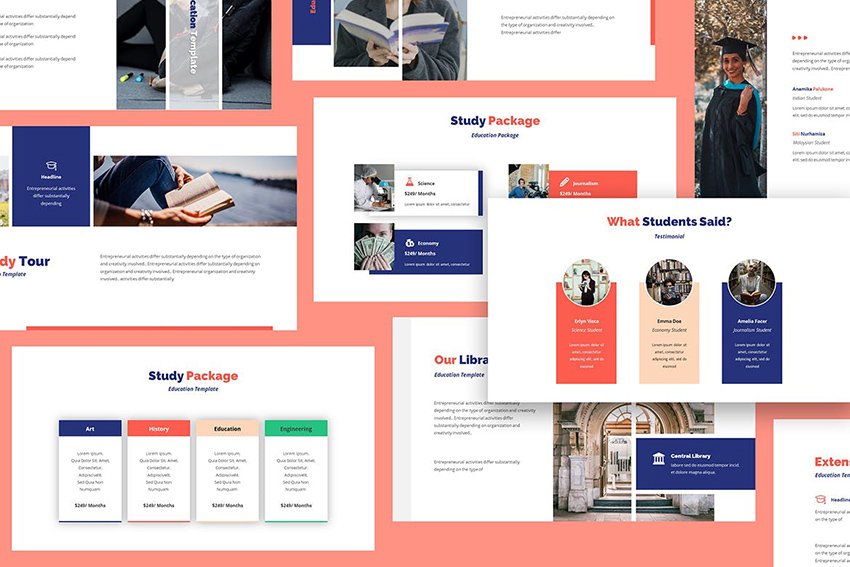
1. Abre Documentos en el navegador de Google Chrome desde tu computadora o laptop.
2. Selecciona una página en blanco.
3. Ahora, hay que abrir la página de dibujo. Para acceder al menú desplegable, tendrás que hacer clic en la pestaña "Insertar". Elige "Dibujo" y selecciona la opción "+Nuevo" para abrir la hoja de dibujo.
4. Con las herramientas disponibles para la hoja de dibujo, podrás empezar a dibujar tus carteles. Coloca el ratón sobre las formas y haz clic en el rectángulo para seleccionarlo. Deberás añadir un rectángulo grande en la página.
5. Es el momento de añadir texto y plantillas en el rectángulo. Puedes utilizar la plantilla de cartel de Documentos de Google. Al usar varias herramientas de edición, tienes la opción de cambiar el tamaño, color, estilo, alineación y el fondo. Te permite añadir imágenes si seleccionas la opción "insertar imagen".
6. Una vez que hayas terminado de crear tu cartel, debes hacer clic en la pestaña "Archivo" para guardar el cartel.
Gracias a la plantilla para carteles más populares de Documentos de Google, podrás crear carteles muy atractivos y llamativos. Tanto las empresas como las personas físicas pueden utilizarlo.
Parte 2: ¿Cómo hacer un cartel en Presentaciones de Google?
También puedes crear carteles en Presentaciones de Google. Los pasos que debes seguir son pocos. Veámoslos.
1. Crea un "cartel" en Presentaciones
Deberás abrir Google Drive y luego Presentaciones. Después, tendrás que hacer clic en "Archivo" para abrir "Configurar página". De esta forma podrás elegir la orientación de tu imagen en la opción "Personalizar".
Lo siguiente que hay que hacer es eliminar los cuadros de texto y gráficos de diapositivas ya establecidos. Introduce las casillas para organizar los materiales, imágenes y textos en la diapositiva. Podrás encontrar diseños predefinidos y lo mejor es que tú eliges el fondo.
Cuando se trate de imágenes, debes evitar utilizarlas. Evita utilizar una imagen de fondo que impida leer el texto. Siempre es aconsejable ampliar y reducir la imagen.
Cuando acabes, podráss ver una vista previa. Revisa el tamaño del cartel, su orientación y las notas de la imagen.
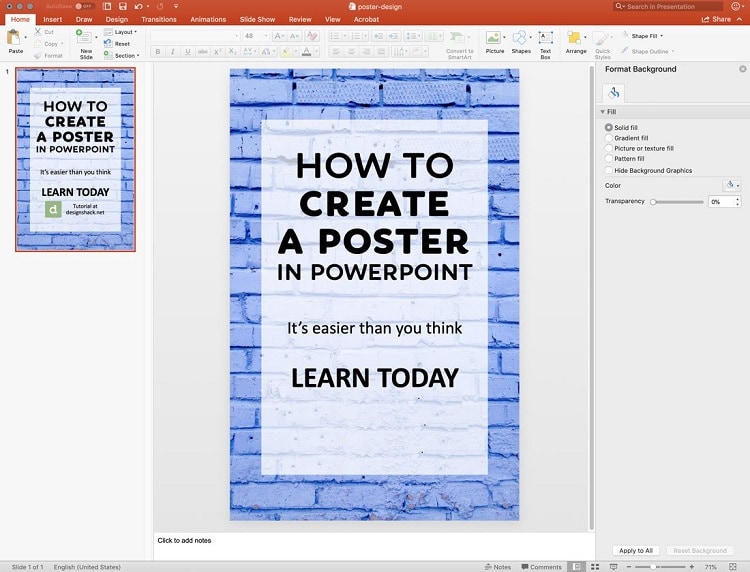
2. Crea un PDF con las diapositivas
Ha llegado el momento de crear un PDF con tus diapositivas. A continuación, selecciona "Archivo" y "Descargar". Escoge un documento PDF. Posteriormente tienes que enviar y compartir el documento que has creado. Con esta herramienta es fácil crear carteles.






